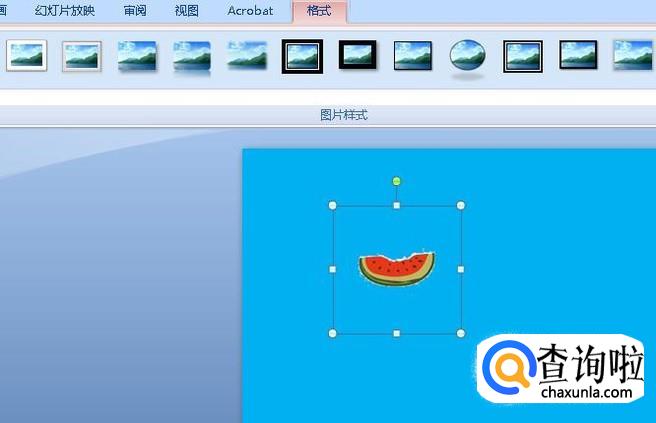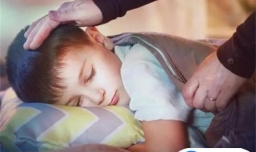怎么将PPT中的白底图片,白色部分变透明?
知识问答小编
0次浏览
2022-10-25 16:35:05
最佳经验
本文由作者推荐
简要回答
我们制作PPT时,经常需要插入各种图片素材。不过有时候我们在纯色背景下,插入一些白底图片,会显得很不协调,那么怎么设置才能解决这个问题呢?下面我来讲一讲。

详细内容
- 01
首先,我们打开一个纯色背景的PPT文档,然后插入图片来演示,如图所示,插入图片之后,感觉不大协调,我们需要把白底图片的白底修改成透明色。
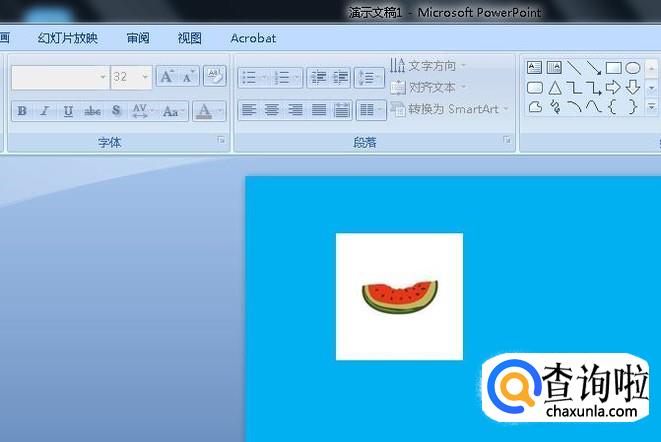
- 02
点击一下,选中图片,然后点击菜单栏“格式”标签。
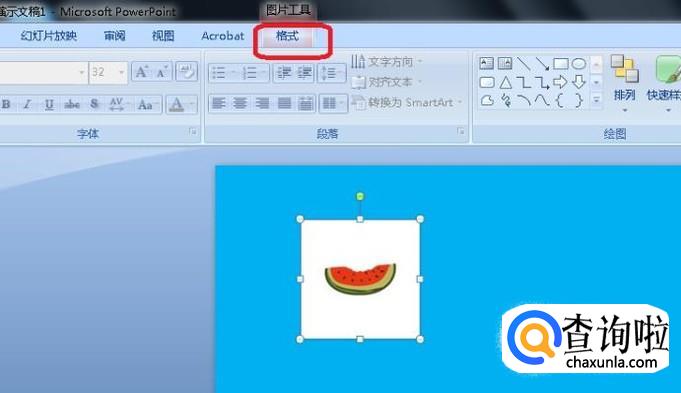
- 03
点击功能区的“重新着色”,会弹出扩展项,我们看到底部有一个“设置透明色”按钮,我们点击一下。
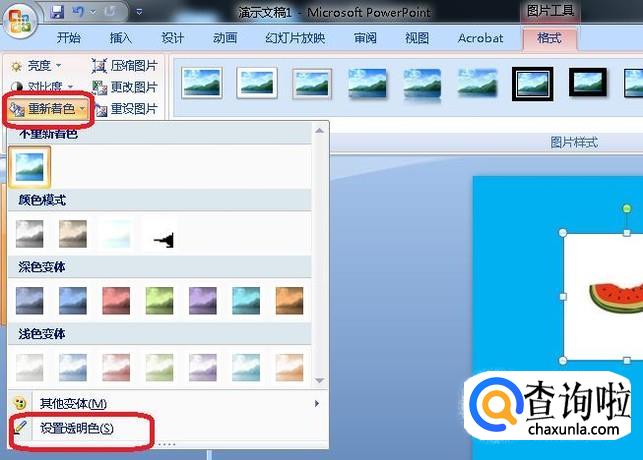
- 04
此时,光标变成一个笔的形状,我们把光标移到图片的白色背景处,点击一下,就把白底图片的白色部分变成透明色了,效果如下图所示。